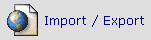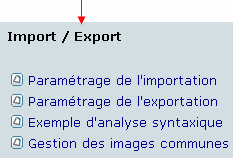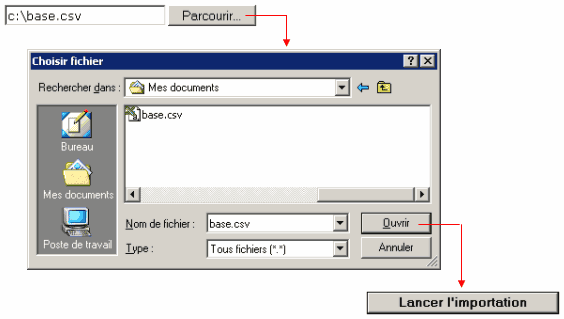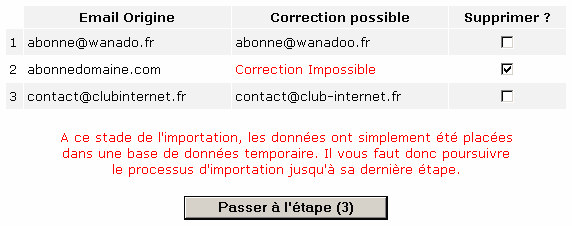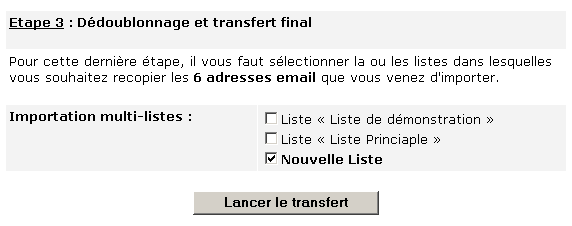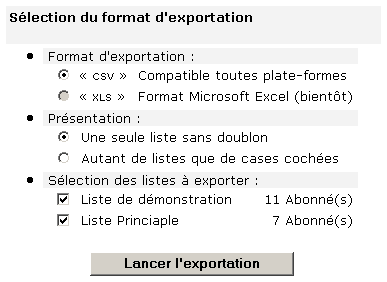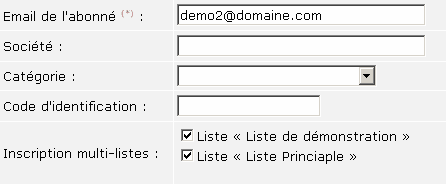|
Import-Export |
L'onglet « Import / Export » permet d'importer dans la plate-forme, de nouvelles bases d'adresses email ainsi que de louer des adresses emails provenant de notre service de location de fichier email entreprises inclus dans toutes les formules et sans surcoût.
Ces bases peuvent provenir d'un autre système de gestion des email, il peut également s'agir de listing que vous avez achetées auprès d'organismes spécialisés ou tous autres fichiers de clients ou de fournisseurs dont vous disposez.
Importer des listes d'adresses emails à partir de la base Email-Routage :
Choisissez "Importer depuis notre système de location de fichiers email gratuits"
Vous accédez ensuite à notre inteface de comptage multicritères" (aperçu ci dessous)
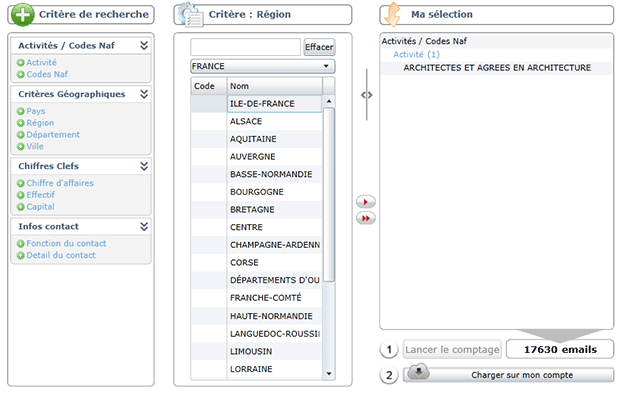
Vous pouvez alors filtrer la base en fonction de différents critères que vous pouvez également combiner : Activité, région, département, ville, ... Une fois votre sélection effectuée, cliquez sur comptage pour afficher le nombre de contacts disponibles puis vous n'avez qu'à cliquer sur "Charger sur mon compte" pour créer une nouvelle liste de diffusion à partir d'un comptage d'adresses email en location.
Paramétrage de l'importation
Le module d'importation des fichiers email accepte 2 grand formats de fichiers :
Le format XLS (Microsoft Excel) que tout le monde connaît
- Ou bien le format CSV (Comma Separated Value) correspondant à des données séparées par des « virgules », des « points-virgules » ou encore des « tabulations ».
Le format CSV est l'un des rares standards compatibles avec tous les tableurs, tous les traitement de texte et tous les systèmes d'exploitation (Windows, DOS, Macintosh, Unix).
Format du fichier d'importationSeule la colonne 'Adresse Email' est obligatoire.
Cependant si vous souhaiter faire de la personnalisation / fusion dans vos emailing, vous serez peut-être amenez à importer d'autres colonnes.
L'ordre des colonnes de votre fichier XLS ou CSV initial n'a pas d'importance, le module d'importation vous permet en effet, d'attribuer un nom à chacune des colonnes.
(Voir modèles de fichiers d'importation)
Voici la liste des champs que vous pouvez importer :
· Civilité / Nom / Prénom / Adresse email de vos abonnés · Adresse 1 & 2 / Code postal / Ville / Région / Pays · N° de téléphone / Fax / GSM / Site Internet · Raison sociale / Siret / NAF / Profession des abonnés · Code client (qui est une référence libre attribuée par votre société) · Et jusqu'à 5 champs libres alphanumérique non limités en taille NOTA : les lignes commençant pas le signe dièse « # » sont des
lignes de commentaire et ne seront donc pas importées.La plate-forme effectuera pour vous une remise en forme et une uniformisation des principaux champs de données. Notamment :
· La colonne 'Adresses email' sera mise en minuscules
et les erreurs de syntaxe flagrantes seront corrigées· La colonne 'Civilité' sera uniformisée
- M / Mr => deviendra Monsieur
- Mm / Mme / Me => deviendra Madame
- Melle / Mlle / Ml => deviendra Mademoiselle
- Sci / Ste / Soc => deviendra Société· La colonne 'Nom des abonnés' sera mis en majuscules · La colonne 'Prénom des abonnés' sera capitalisée · Les colonnes 'Téléphone', 'Fax' et 'Portable' seront
débarrassées des caractères non numériques
(tirets, points, espaces, slashes ... seront retirés)· La colonne 'Code abonné' par contre n'est absolument
pas modifiée, majuscules-minuscules seront conservées,
espace et ponctuation également.· Quant aux 5 champs libres, ceux-ci sont partiellement
débarrassés des éléments pouvant porter atteinte à la
sécurité de notre plate-forme.
Cependant le codage HTML y est conservé. Ceci permet
une personnalisation très poussée de vos mailing.
Un champ libre peut donc correspondre à une phrase ou
un paragraphe mais également à tout élément HTML plus
complexe tel un tableau, une référence vers une image, etc.
Exemples de fichiers d'importation
Uniquement le champ « Email »
Une adresse par ligne#Début du fichier
demo1@domaine.com
demo2@domaine.com
demo3@domaine.com
demo4@domaine.com
#Fin du fichier
Uniquement les champs
« Email » et « Code »#Début du fichier
demo1@domaine.com,,,,,CODE1
demo2@domaine.com,,,,,ABCD8
demo3@domaine.com
demo4@domaine.com,,,,,01234A
#Fin du fichier
Champs « Nom », « Prénom »
et « Email »#Début du fichier
demo1@domaine.com,,Nom1,Prenom1
demo2@domaine.com,,Nom2
demo3@domaine.com,,Nom3,Prenom3
demo4@domaine.com
#Fin du fichier
Uniquement les champs
« Email » et « Société »#Début du fichier
demo1@domaine.com,,,,Société1
demo2@domaine.com,,,,
demo3@domaine.com,,,,Société3
demo4@domaine.com,,,,Société4
#Fin du fichier
Champs « Civilité », « Nom »
et « Email »#Début du fichier
demo1@domaine.com,MR,Nom1
demo2@domaine.com,Mlle,Nom2
demo3@domaine.com,monsieur,Nom3
demo4@domaine.com,mr,Nom4
#Fin du fichier
Paramétrage de l'importation (suite)Une fois votre fichier CSV préparé, notez bien son emplacement sur votre disque dur ou votre disquette. En cliquant sur le bouton « Parcourir » une fenêtre vous demandera de sélectionner l'emplacement exact de votre fichier. Une celui-ci repéré puis sélectionné, validez votre choix en cliquant sur le bouton « Ouvrir »
Ensuite cliquez sur le bouton « Lancer l'importation » pour exécuter le processus d'analyse de votre fichier.
La plate-forme va transférer votre fichier sur le serveur et effectuer un premier tri de vos données. Ce processus peut prendre plusieurs minutes en fonction du nombre d'adresses email contenues dans votre fichier.
Une fois le processus abouti, vous obtenez un message qui comptabilise le nombre d'abonnés que vous venez d'importer.
OUSi aucune adresses email n'a été importée, c'est que votre fichier CSV n'est pas correctement formaté. Dans ce cas essayer d'ouvrir ce fichier dans votre éditeur de texte afin de vérifier son contenu et sa conformité par rapport aux modèles fournis dans la rubrique précédente.
Attention Microsoft Word/Excel/Works, Star-Office ou Quark-Express enregistrent par défaut les textes dans un format « graphique », si vous les utilisez, veillez donc bien à enregistrer vos données sous un format « Texte Brut » Corriger si besoin votre fichier et renouvelez l'opération jusqu'à obtention d'un comptage positif.
Puis passez aux étapes suivantes du processus, qui vont analyser et corriger les adresses email que vous venez d'importer.
Analyse syntaxique de vos donnéesL'étape suivante du processus d'importation consiste à effectuer une vérification syntaxique de vos adresses email.
Toutes les fautes de syntaxes et les erreurs de saisie les plus fréquentes peuvent être corrigées.
OUDans l'exemple ci-dessus, deux des trois erreurs rencontrées seront automatiquement corrigées par la plate-forme.
La troisième erreur étant difficilement corrigeable, le système vous proposera de la supprimer.
Si néanmoins vous souhaiter la conserver et la corriger manuellement par la suite, il vous suffit de désélectionner la case à cochée correspondante.La base de données des erreurs contient près de 4.000 corrections possibles, mais certaines adresses email ou noms de domaines erronés ou peu usuels ne seront pas détectés par le système et feront l'objet d'un traitement automatisé postérieur.
Si vous rencontrez certaines de ces erreurs, n'hésitez donc pas à nous en faire part par email, nous mettrons le plus rapidement possible à jour notre base de corrections, de manière à ce que vos prochaines importations incluent ces modifications.
DédoublonnageLa dernière étape du processus d'importation consiste à dédoublonner vos données ainsi qu'à transférer l'ensemble de vos nouveaux abonnés dans une ou plusieurs de vos listes de diffusion.
L'importation « multi-listes » vous permet de copier les adresses email que vous venez d'importer dans une ou plusieurs listes de diffusions que vous avez déjà créées.
Par défaut l'option « Nouvelle Liste » est activée, afin que vos nouveaux abonnés soient séparés de ceux déjà existant.
Néanmoins, au titre de sauvegarde, vous pouvez laisser cette dernière option active, tout en sélectionnant une autre liste dans laquelle vous souhaitez ajouter vos nouveaux abonnés.
La nouvelle liste ainsi créée sera paramétrage comme n'importe quelle autre liste.Quel que soit votre choix de liste(s), un dédoublonnage automatique sera effectué sur les données finales, afin d'éviter l'enregistrement d'un abonné plusieurs fois dans une même liste :
- Si un abonné est déjà présent dans le système, alors ses coordonnées ne seront pas dupliquées.
- Si votre fichier d'importation contient plusieurs fois la même adresse email, alors la plate-forme regroupera vos données et supprimera automatiquement tous les doublons.
Une fois cette étape terminée, le processus d'importation sera achevé et vos nouveaux abonnés seront définitivement intégrés dans le système.
Paramétrage de l'exportationL'exportation est un élément indispensable dans toute gestion marketing.
En effet, fortes de leurs listes de diffusion très actives, certaines sociétés décident de louer ou de vendre leurs bases d'adresses d'email.
Notre plate-forme permettant de trier, classer, nettoyer puis de tester vos adresses email. Vos données prennent ainsi rapidement de la valeur.
Exporter les coordonnées de vos abonnés sert donc, outre à faire des sauvegardes régulières, à diffuser auprès d'annonceurs ou de partenaires vos informations.
Il est à noter qu'un fichier exporté peut également être importé, d'où la notion de sauvegarde. L'exportation vous permet différentes sortes d'écriture de vos données :
- La présentation sous forme d'une liste unique, qui est le format le plus simple en cas de ventre ou de location de vos données.
Tous les abonnés des listes sélectionnées seront dédoublonnés puis triés par ordre alphabétique.
- La présentation multi-listes, qui respecte le classement et l'ordre de vos abonnés tels qu'ils le sont dans la plate-forme.
Le fichier d'exportation contiendra un ou plusieurs blocs reprenant le nom des listes sélectionnées ainsi que le nombre total d'abonnés de chaque liste, suivis des coordonnées de vos abonnés.
Chaque sous-bloc sera également trié par ordre alphabétique.
Exemples de fichiers d'exportation
Fichier unique trié et dédoublonné
#Début du fichier
demo1@domaine.com,,,,,
demo2@domaine.com,,,,,
demo3@domaine.com,,,,,
demo4@domaine.com,,,,,
#Fin du fichier
Fichier « multi-listes »
#Début du fichier
# Liste de démonstration
# 3 abonnés
demo1@domaine.com,,,,,
demo2@domaine.com,,,,,
demo3@domaine.com,,,,,
# Liste Princiaple
# 2 abonnés
demo2@domaine.com,,,,,
demo4@domaine.com,,,,,
#Fin du fichierLe fichier correspondant à la présentation « multi-listes » des données peut, comme le montre l'exemple ci-dessus, contenir plusieurs fois un même abonné (ici demo2@domaine.com) qui correspond au fait que cet abonné se soit inscrit dans les deux listes de diffusion.
Alors que fichier correspondant à la liste unique ne contiendra qu'une seule fois l'abonné demo2 quel que soit le nombre de listes auxquelles il est inscrit.
En cas de non-exportation des donnéesNormalement, lorsque vous cliquez sur le bouton « Lancer l'importation », une fenêtre de confirmation vous demande de télécharger le fichier sur votre ordinateur :
Or sur certaines configurations d'ordinateurs et de navigateurs, ou encore par la présence d'un anti-virus ou d'un firewall sur votre machine, il arrive que le lancement du téléchargement ne se fasse pas.
Dans ce cas, cliquez sur le bouton « Afficher simplement le résultat »Cette action aura pour but d'afficher dans la zone (F), les données telles quelles devraient l'être dans le fichier téléchargé.
Il ne vous restera plus qu'à sélectionner toutes les lignes affichées et de les coller
(via un copier-coller) dans votre éditeur de texte.